Sådan konverteres billeder til SVG: Opdag de perfekte konvertere til dig
SVG-filen kan tilbyde fantastisk grafik i enhver skala. Det kan forbedre SEO og fremskynde hjemmesiden. Den er også i stand til dynamiske animationer. Dette er nogle af grundene til, at brugere bruger et SVG-filformat. Vil du i så fald også konvertere dine billeder til SVG-filer? Så ville det være bedst, hvis du læser denne artikel. Du vil opdage de mest effektive måder at konvertere din billeder til SVG filformat. Derudover vil vi tilbyde dig de bedste og mest troværdige billedkonvertere, du kan bruge til at konvertere billeder. Lad os læse artiklen omhyggeligt, da vi giver dig alle de detaljer, du har brug for til at konvertere billedfiler.
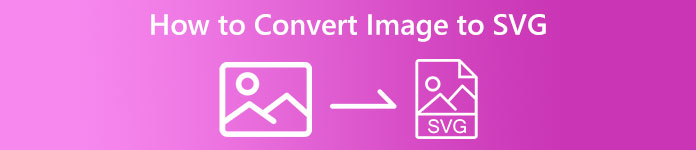
Del 1. Enestående måder at konvertere billeder til SVG online
Sådan konverteres billeder til SVG på Convertio
Et andet onlineværktøj, du kan bruge til at konvertere billeder til SVG, er Convertio. Dette onlineværktøj er i stand til at omkode dine billeder til SVG-formater. Du kan konvertere dine billeder i kun tre trin. Derudover har Convertio en batchkonverteringsfunktion. På denne måde kan du uploade og konvertere flere filer med et enkelt klik. Desuden har det forståelige layouts og muligheder, hvilket gør det mere velegnet til alle brugere, især begyndere. Udover SVG-filformatet understøtter det også forskellige billedfilformater. Det inkluderer JPG, PNG, BMP, TIFF, ICO og mere. Desuden kan du tilgå Convertio på forskellige browsere. Det inkluderer Google, Mozilla, Edge, Explorer og mere. Convertio har dog ulemper, især når man bruger den gratis version. Den maksimale filstørrelse, du kan uploade, er op til 100 MB. Hvis du planlægger at lave en batchkonverteringsproces, kan du kun konvertere to billedfiler samtidigt. For at nyde dens ubegrænsede funktion skal du købe den ubegrænsede plan.
Trin 1. Åbn din browser og besøg hovedwebstedet for Convertio. Når du er på hovedwebsiden, skal du klikke på Vælg filer knap. Når du har klikket, vil du se, at din computerfil vises på skærmen. Vælg det billede, du vil konvertere til en SVG-fil, og åbn det.
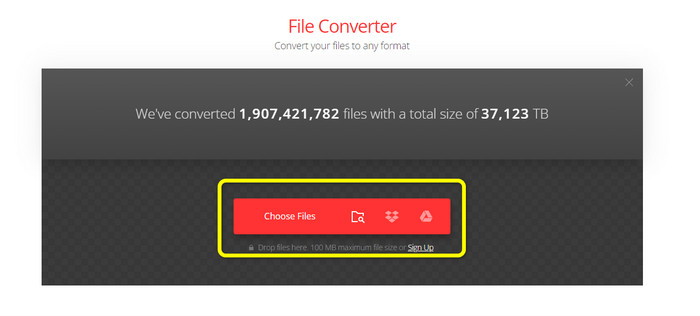
Trin 2. Når du har uploadet den fil, du vil konvertere, skal du gå til formatindstillingerne. Find SVG-filformatet, og klik på det. Du kan søge i SVG i søgefeltet for nemt at se det.
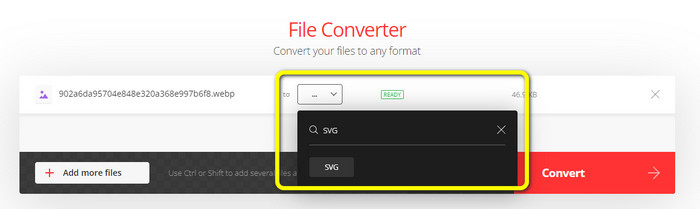
Trin 3. Når du er færdig med at vælge SVG-filformatet som dit outputformat, skal du klikke på Konvertere knap. Konverteringsprocessen starter. Vent venligst et stykke tid, indtil det er færdigt.
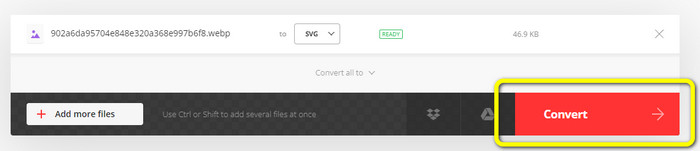
Trin 4. Når konverteringsprocessen er færdig, skal du klikke på Hent knap. På denne måde kan du beholde og gemme dit konverterede billede på dit skrivebord. Klik på Tilføj flere filer knappen for at konvertere flere billeder.
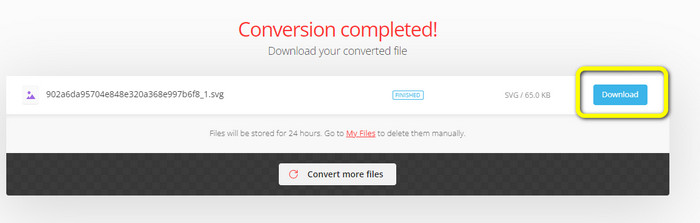
Bonus: Sådan konverteres SVG-billeder
Hvis du har brug for en effektiv billedkonverter til at konvertere dine SVG-billeder til JPG og andre bredt understøttede billeder, FVC Free Image Converter er dit bedste valg. Det er nemt at konvertere billeder ved hjælp af dette værktøj på grund af dets intuitive grænseflade. Du kan konvertere billeder med blot et par klik. Derudover understøtter den, bortset fra SVG, også konvertering af andre billedformater til PNG, JPG og GIF, inklusive WebP, BMP, TIFF osv. FVC Free Image Converter tilbyder også en batchkonverteringsfunktion. På denne måde kan du konvertere mange billeder samtidigt. Desuden er billedkonverteren tilgængelig for alle platforme. Du kan konvertere billedfiler på Google, Explorer, Edge og mere.
Trin 1. Gå til FVC Free Image Converter internet side. Derefter skal du klikke på JPG, PNG, eller GIF formatere fra formatindstillingen.
Trin 2. Klik på Tilføj billeder knappen på den midterste grænseflade for at uploade SVG-billeder, du vil konvertere. Du kan tilføje flere billeder for at konvertere dem med et enkelt klik.
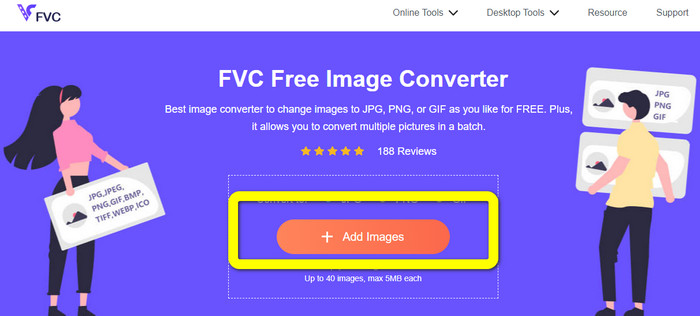
Trin 3. Dine SVG-billeder konverteres automatisk i dette værktøj. Klik derefter på Hent knappen for at gemme de konverterede billeder.

Del 2. Bedste metode til at konvertere billeder til SVG offline
Ved brug af Converseen er den bedste måde at ændre billeder til SVG. Den indeholder enkle konverteringsinstruktioner. Derudover denne offline billedkonverter har en grundlæggende brugergrænseflade med et enkelt sæt valgmuligheder. Det vil sige, at konverteren er passende for alle brugere. Converseen har også en batchkonverteringsfunktion. På denne måde kan du konvertere mange filer i en enkelt handling. Konverteren understøtter også en række forskellige filformater. Sammen med andre indeholder den PNG, JPG, BMP, WEBP, TIFF og SVG. Desuden er der intet abonnementsgebyr påkrævet for at downloade denne offline-konverter. Converseen er også tilgængelig for både Windows- og Mac-brugere. Efter konverteringsprocessen vil programmet ikke sætte vandmærker på dine konverterede billeder. På denne måde kan du se dine fotografier fri for generende, meningsløse genstande. Følg de enkle instruktioner nedenfor for nemt at konvertere billeder til SVG.
Trin 1. Hent installatøren af Converseen til sin hjemmeside. Når du har installeret offlinekonverteren, skal du starte den på din computer.
Trin 2. Værktøjet er nemt at bruge. Du kan se funktionsknapperne foran. Vælg dine billeder ved at klikke på Tilføj billeder knappen på hovedskærmen.
Trin 3. Lige efter skal du navigere til Konvertere til mulighed. Vælg derefter SVG filformat fra formatindstillingerne.
Trin 4. Du kan bekræfte, at du vil konvertere de indlæste billeder ved at markere afkrydsningsfelterne. Bare vælg Kontrollere eller Tjek alle fra topmenuen. For at starte sessionen skal du klikke på Konvertere knappen til sidst.
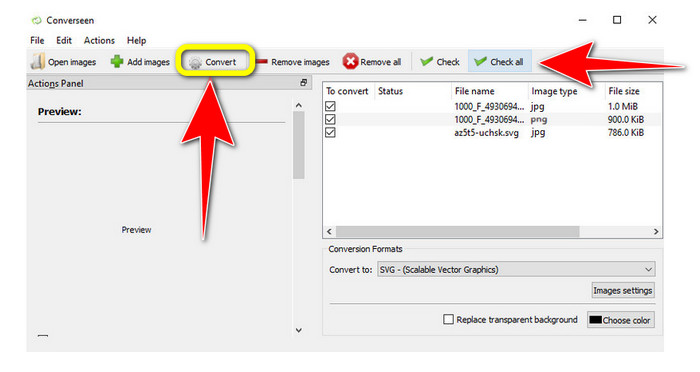
Del 3. Sådan konverteres billeder til SVG på iPhone og Android
File Converter er den bedste app til at konvertere billeder til SVG, du kan bruge på din iPhone og Android. Du kan også bruge applikationen gratis. Den er tilgængelig i Google Play Store og App Store. Installationsprocessen er dog for langsom. Og processen er udfordrende, især for begyndere. Sørg også for, at du har en internetforbindelse.
Trin 1. Installer Filkonverter app på din mobilenhed. Start derefter applikationen.
Trin 2. Gå til Billedkonverter mulighed. Vælg derefter SVG fil som dit outputformat.
Trin 3. Derefter vises en anden grænseflade. Klik på Fil mulighed for at indsætte det billede, du vil konvertere.
Trin 4. Tryk til sidst på Start konvertering knappen for at starte konverteringsprocessen. Derefter kan du gemme dit konverterede billede på din telefon. Klik her for at lære hvordan konvertere billeder til PNG.
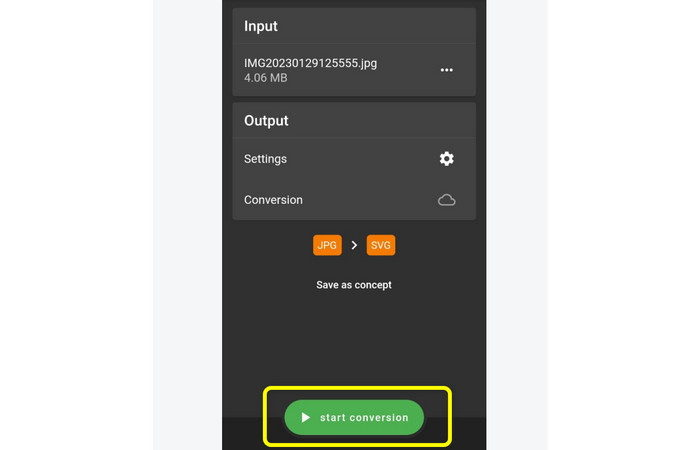
Del 4. Ofte stillede spørgsmål om konvertering af billeder til SVG
1. Hvilket komprimeringsskema bruger SVG?
En tabsfri fil er en SVG. SVG-filer inkluderer derfor tabsfri filkomprimering. Som et resultat kan du zoome ind og ud af disse filer uden at miste kvaliteten. Efter komprimeringen mister du ingen information.
2. Hvad er SVG-filer bedst til?
Vektorbilleder, som SVG'er, mister aldrig opløsning, uanset hvor store eller små du gør dem, i modsætning til rasterfiler, som JPG'er, der er sammensat af pixels. De er fremragende til digitale designs som infografik, ikoner og logoer.
3. Hvordan gemmer jeg JPG som SVG?
Du kan bruge mange billedkonvertere til at gemme dit JPG-format som SVG. En almindelig måde at omkode billedet på er at indtaste JPG-filen, vælge SVG som outputformat og fortsætte til konverteringsprocessen. På denne måde kan du gemme din JPG-billedfil i SVG-format.
Konklusion
Denne guidepost lærte dig de bedste metoder til at konvertere din billeder til SVG online, offline og på mobile enheder. Du kan også bruge FVC Free Image Converter for at ændre SVG til andre billeder. Dette onlineværktøj er nemt at betjene og tilbyder en batchkonverteringsproces uden at kræve et abonnement.



 Video Converter Ultimate
Video Converter Ultimate Skærmoptager
Skærmoptager



